ユーザーズガイド HP TOUCHSMART 600-1420 Â
Lastmanualsはユーザー主導型のハードウエア及びソフトウエアのマニュアル(ユーザーガイド・マニュアル・クイックスタート・技術情報など)を共有・保存・検索サービスを提供します。 製品を購入する前に必ずユーザーガイドを読みましょう!!!
もしこの書類があなたがお探しの取扱説明書・マニュアル・機能説明・回路図の場合は、今すぐダウンロード。Lastmanualsでは手軽に早くHP TOUCHSMART 600-1420のユーザマニュアルを入手できます。 HP TOUCHSMART 600-1420のユーザーガイドがあなたのお役に立てばと思っています。
HP TOUCHSMART 600-1420のユーザーガイドをLastmanualsがお手伝いします。

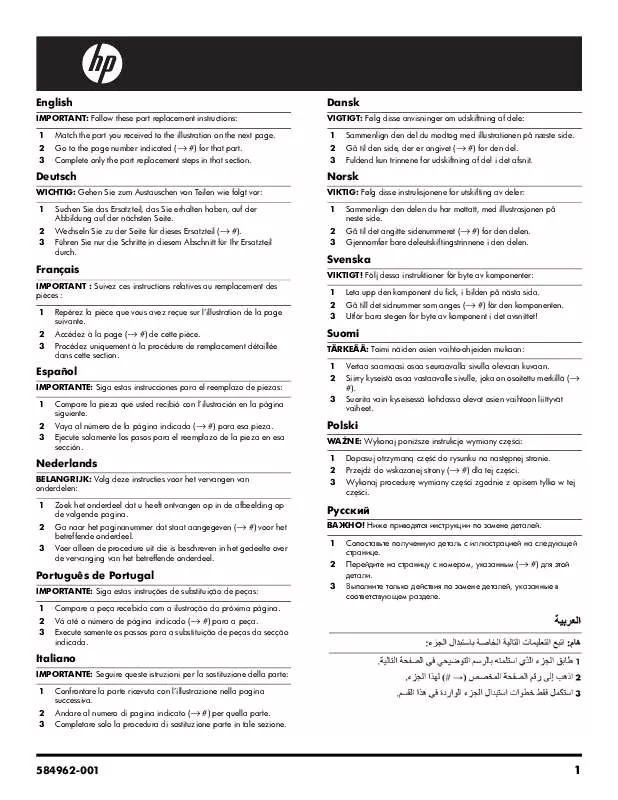
マニュアル抽象的: マニュアル HP TOUCHSMART 600-1420Â
詳しい操作方法はユーザーガイドに記載されています。
[. . . ] 3 リア パネルの各部 . . . . . . . . . . . . . . . . . . . . . . . . . . . . . . . . . . . . . . . . . . . . . . . . . . . . . . . . . . . . . . . . . . . . . . . . . . . . . . . . . . . . . . . . . . . . . . . . . . . . . . . . . . . . . . . . . . . . . . . . . . . . . . . . 4 キーボード . . . . . . . . . . . . . . . . . . . . . . . . . . . . . . . . . . . . . . . . . . . . . . . . . . . . . . . . . . . . . . . . . . . . . . . . . . . . . . . . . . . . . . . . . . . . . . . . . . . . . . . . . . . . . . . . . . . . . . . . . . . . . . . . . . . . . . . . . . . 5 Windows ロゴ キーの使用 . . . . . . . . . . . . . . . . . . . . . . . . . . . . . . . . . . . . . . . . . . . . . . . . . . . . . . . . . . . . . . . . . . . . . . . . . . . . . . . . . . . . . . . . . . . . . . . . . . 6 マウスの特殊機能 . . . . . . . . . . . . . . . . . . . . . . . . . . . . . . . . . . . . . . . . . . . . . . . . . . . . . . . . . . . . . . . . . . . . . . . . . . . . . . . . . . . . . . . . . . . . . . . . . . . . . . . . . . . . . . . . . . . . . . . . . . . . . . . . . [. . . ] コンピュータの広い面を下にして、コンピュータを置きます。 アクセス パネルのタブとシャーシのスロットの位置を合わせてから、正しい位置にロックされ るまでアクセス パネルを押し下げながら手前にスライドさせます。
図 2-3 コンピュータのアクセス パネルの取り付け
JAWW
コンピュータのアクセス パネルの取り付け
13
フロント パネルの取り外し
1. コンピュータが開かれないよう保護しているセキュリティ デバイスをすべて取り外します。 ディスケットや CD などのすべてのリムーバブル メディアをコンピュータから取り出します。 オペレーティング システムを適切な手順でシャットダウンし、コンピュータと外付けデバイス の電源をすべて切ります。 電源コードを電源コンセントから抜き、すべての外付けデバイスとの接続を外します。 注意 システムが電源コンセントに接続されている場合、電源が入っているかどうかに関 係なく、システム ボードには常に電気が流れています。コンピュータの内部部品の損傷 を防ぐため、必ず電源コードを抜いてください。 5. コンピュータのアクセス パネルを取り外します。 注意 アクセス パネルを取り外した後、DIMM ソケットの右側のシステム ボード上にあ るランプを確認します。ランプが点灯している場合は、まだシステムに電源が入っていま す。作業を進める前にコンピュータの電源を切り、電源コードを取り外します。 6. 2 つのリリース タブを押し上げ(1) 、矢印の方向にフロント パネルを傾けてシャーシから取り 外します(2) 。
図 2-4 フロント パネルの取り外し
14
第 2 章 ハードウェアのアップグレード
JAWW
フロント パネルの取り付け
1. フロント パネルの下部にあるヒンジと、それに対応するシャーシのスロット(1)の位置を合わ せます。 フロント パネルをシャーシに取り付けます(2) 。 フロント パネルの上部にあるつまみ(3)を所定の位置に収まるまではめ込みます。 リリース タブ(4)をカチッという音がするまで押し込みます。
図 2-5 フロント パネルの取り付け
JAWW
フロント パネルの取り付け
15
ドライブ ベイ カバーの取り外し
1. コンピュータが開かれないよう保護しているセキュリティ デバイスをすべて取り外します。 ディスケットや CD などのすべてのリムーバブル メディアをコンピュータから取り出します。 オペレーティング システムを適切な手順でシャットダウンし、コンピュータと外付けデバイス の電源をすべて切ります。 電源コードを電源コンセントから抜き、すべての外付けデバイスとの接続を外します。 注意 システムが電源コンセントに接続されている場合、電源が入っているかどうかに関 係なく、システム ボードには常に電気が流れています。コンピュータの内部部品の損傷 を防ぐため、必ず電源コードを抜いてください。 5. コンピュータのアクセス パネルを取り外します。 注意 アクセス パネルを取り外した後、DIMM ソケットの右側のシステム ボード上にあ るランプを確認します。ランプが点灯している場合は、まだシステムに電源が入っていま す。作業を進める前にコンピュータの電源を切り、電源コードを取り外します。 6. フロント パネルを取り外します。 ドライブ ベイ カバーが内側に固定されているサブパネルをフロント パネルからゆっくりと引き 出し、目的のドライブ ベイ カバーを取り外します。 注意 サブパネルは、まっすぐな状態を保ったままフロント パネルから取り外してください。 サブパネルを引き出すときに傾けると、サブパネルをフロント パネルに取り付けるためのピン が破損することがあります。
図 2-6 サブパネルからのドライブ ベイ カバーの取り外し(横置き時) 注記 サブパネルを取り付けなおす際には、位置合わせのピンおよび残りのドライブ ベイ カ バーの方向が正しくなっていることを確認してください。サブパネルを正しい方向に取り付け ると、サブパネルのロゴは下部に配置されます。
16
第 2 章 ハードウェアのアップグレード
JAWW
メモリの増設
お使いのコンピュータは、ダブル データ レート 2 シンクロナス DRAM(DDR2-SDRAM)デュアル インライン メモリ モジュール(DIMM)を装備しています。
DIMM
システム ボード上にあるメモリ ソケットには、業界標準の DIMM を 4 つまで取り付けることができ ます。これらのメモリ ソケットには、少なくとも 1 つの DIMM が標準装備されています。最大容量 のメモリ構成にするために、高性能デュアル チャネル モードでコンフィギュレーションされたメモ リを 8 GB まで増設できます。
DDR2-SDRAM DIMM
システムを正常に動作させるためには、必ず以下の条件を満たす DDR2-SDRAM DIMM を使用してく ださい。 ● ● ● 業界標準の 240 ピン アンバッファード PC2-4300 533 MHz 準拠、PC2-5300 667 MHz 準拠、または PC2-6400 800 MHz 準拠 1. 8 ボルト DDR2-SDRAM DIMM
DDR2-SDRAM DIMM は、以下の条件も満たしている必要があります。 ● ● CAS レイテンシ 4. 0 ( DDR2/533 MHz および DDR2/667 MHz )および CAS レイテンシ 5. 0 (DDR2/667 MHz および DDR2/800 MHz)をサポートしている JEDEC の SPD 情報が含まれている
さらに、お使いのコンピュータでは以下の機能やデバイスがサポートされます。 ● ● ● 256 メガビット、512 メガビット、および 1 ギガビットの非 ECC メモリ テクノロジ 片面および両面 DIMM ×8 および×16 DDR デバイスで構成された DIMM。×4 SDRAM で構成された DIMM はサポー トされない 注記 サポートされない DIMM が取り付けられている場合、システムは起動しません。
JAWW
メモリの増設
17
DIMM ソケットへの取り付け
システム ボードには 4 つの DIMM ソケットがあり、1 つのチャネルにつき 2 つのソケットがありま す。ソケットには XMM1 、 XMM2 、 XMM3 、および XMM4 の番号が付けられています。ソケット XMM1 および XMM2 はメモリ チャネル A で動作し、ソケット XMM3 および XMM4 はメモリ チャネ ル B で動作します。
図 2-7 DIMM ソケットの位置
番号 1 2 3 4 説明 DIMM ソケット XMM1、チャネル A DIMM ソケット XMM2、チャネル A DIMM ソケット XMM3、チャネル B DIMM ソケット XMM4、チャネル B ソケットの色 黒 白 白 白
取り付けられている DIMM に応じて、システムは自動的にシングル チャネル モード、デュアル チャ ネル モード、またはフレックス モードで動作します。 ● ● 1 つのチャネルの DIMM ソケットにのみ DIMM が取り付けられている場合、システムはシング ル チャネル モードで動作します。 チャネル A の DIMM の合計メモリ容量とチャネル B の DIMM の合計メモリ容量が同じ場合、シ ステムはより高性能なデュアル チャネル モードで動作します。両方のチャネルで、取り付ける DIMM の性能やデバイス自体の幅が異なっても構いません。たとえば、チャネル A に 256 MB の DIMM が 2 つ、チャネル B に 512 MB の DIMM が 1 つ取り付けられている場合、システムはデ ュアル チャネル モードで動作します。 チャネル A の DIMM の合計メモリ容量とチャネル B の DIMM の合計メモリ容量が同じでない場 合、システムはフレックス モードで動作します。フレックス モードでは、最も容量の小さいメ モリが取り付けられているチャネルがデュアル チャネルに割り当てられるメモリの総量を表 し、残りはシングル チャネルに割り当てられます。速度を最高にするには、最大のメモリ容量 が 2 つのチャネルに行き渡るようにチャネルのバランスをとる必要があります。たとえば、ソケ ットに 1 個の 1GB DIMM、2 個の 512MB DIMM、1 個の 256MB DIMM を取り付ける場合は、1
●
18
第 2 章 ハードウェアのアップグレード
JAWW
つのチャネルに 1GB DIMM と 256MB DIMM を取り付け、もう 1 つのチャネルに 2 個の 512MB DIMM を取り付ける必要があります。このように構成すると、2 GB がデュアル チャネルとして 使用され、256 MB がシングル チャネルとして使用されます。 ● どのモードでも、最高動作速度はシステム内で最も動作の遅い DIMM によって決定されます。
DIMM の取り付け
注意 メモリ モジュールの取り付けまたは取り外しを行う前に、電源コードを抜いておく必要 があります。コンピュータが電源コンセントに接続されている場合、電源が入っているかどう かに関係なく、メモリ モジュールには常に電気が流れています。電気が流れている状態でメモ リ モジュールの着脱を行うと、メモリ モジュールまたはシステム ボードが完全に破損するお それがあります。 アクセス パネルを取り外した後、DIMM ソケットの右側のシステム ボード上にあるランプを確 認します。ランプが点灯している場合は、まだシステムに電源が入っています。作業を進める 前にコンピュータの電源を切り、電源コードを取り外します。 お使いのメモリ モジュール ソケットの接点には、金メッキが施されています。メモリをアッ プグレードする際に、接点の金属が異なるときに生じる酸化や腐食を防ぐため、メモリモジュ ールは金メッキのものを使用してください。 静電気の放電により、コンピュータやオプション カードの電子部品が破損することがありま す。以下の手順を始める前に、アースされた金属面に触れるなどして、身体にたまった静電気 を放電してください。詳しくは、 「付録 D 静電気対策」を参照してください。 メモリ モジュールを取り扱う際は、金属製の接点に触れないでください。触れると、モジュー ルが破損するおそれがあります。 1. コンピュータが開かれないよう保護しているセキュリティ デバイスをすべて取り外します。 ディスケットや CD などのすべてのリムーバブル メディアをコンピュータから取り出します。 オペレーティング システムを適切な手順でシャットダウンし、コンピュータと外付けデバイス の電源をすべて切ります。 電源コードを電源コンセントから抜き、すべての外付けデバイスとの接続を外します。 注意 システムが電源コンセントに接続されている場合、電源が入っているかどうかに関 係なく、システム ボードには常に電気が流れています。コンピュータの内部部品の損傷 を防ぐため、必ず電源コードを抜いてください。 5. コンピュータのアクセス パネルを取り外します。 注意 アクセス パネルを取り外した後、DIMM ソケットの右側のシステム ボード上にあ るランプを確認します。ランプが点灯している場合は、まだシステムに電源が入っていま す。作業を進める前にコンピュータの電源を切り、電源コードを取り外します。 6. システム ボード上のメモリ モジュール ソケットの位置を確認します。 警告! 火傷の危険がありますので、必ず、本体内部の温度が十分に下がっていることを 確認してから、次の手順に進んでください。
JAWW
メモリの増設
19
7.
メモリ モジュール ソケットの両方のラッチを開き(1) 、メモリ モジュールをソケットに差し込 みます(2) 。
図 2-8 DIMM の取り付け 注記 メモリ モジュールは、一方向にのみ取り付け可能です。メモリ モジュールのノッ チ(切り込み)をソケットのタブに合わせます。 DIMM は、黒い XMM1 ソケットに取り付ける必要があります。 最適なパフォーマンスが得られるようにするには、チャネル A とチャネル B のメモリ容 量が可能な限り同じになるように、メモリをソケットに取り付けます。詳しくは、 「DIMM ソケットへの取り付け」を参照してください。 8. コンピュータのアクセス パネルを取り外します。 注意 アクセス パネルを取り外した後、DIMM ソケットの右側のシステム ボード上にあ るランプを確認します。ランプが点灯している場合は、まだシステムに電源が入っていま す。作業を進める前にコンピュータの電源を切り、電源コードを取り外します。 6. フロント パネルを取り外します。
JAWW
ドライブの増設
31
7.
ドライブの両側にある穴のうち下部の穴に、2 本のガイド用ネジを取り付けます(1) 。 注記 オプティカル ドライブ、ディスケット ドライブ、およびメディア カード リーダー にはガイド用 M3 メートル式ネジ(ミリネジ)を使用します。予備のミリネジは、アクセ ス パネルの下のディスケット ドライブ ブラケットに 8 本付属しています。ミリネジの色 は黒です。
図 2-19 縦置き時(上)および横置き時(下)のコンピュータでの 5. 25 インチ ドライブの取り 付け 8. ドライブをロックされるまでドライブ ケージの前面にスライドさせて(2) 、ドライブ ベイに取 り付けます。ドライブが所定の位置に収まると、ドライブロック機能によって自動的に固定され ます。 注意 一番下の 5. 25 インチ ドライブ ベイは、上部の 2 つのベイより奥行きが短くなって います。一番下のベイは、ドライブの背面に接続するケーブルを含めた奥行きが 17 cm 以 下のドライブに対応しています。それより大きいドライブ(オプティカル ドライブな ど)を一番下のベイに無理に押し込まないでください。無理に押し込むと、ドライブおよ びシステム ボードが破損するおそれがあります。ドライブを取り付ける際に強く力を加 えすぎると、ドライブが破損することがあります。 注記 3 台目のオプション ドライブを取り付ける場合は、予備の電源コネクタを束ねてい るひもを取り外す必要があります。
32
第 2 章 ハードウェアのアップグレード
JAWW
9.
電源ケーブル(1)とデータ ケーブル(2)を、オプティカル ドライブまたはディスケット ドラ イブの背面に接続します。
図 2-20 ドライブ ケーブルの接続(図はオプティカル ドライブ) 10. 新しいドライブを取り付ける場合は、データ ケーブルのもう一方の端を、適切なシステム ボー ド コネクタに接続します。 注記 SATA オプティカル ドライブを取り付ける場合、1 つ目のオプティカル ドライブ は、システム ボード上の SATA1 と書かれている白色の SATA コネクタに接続します。2 つ目のオプティカル ドライブは、SATA3 と書かれているオレンジ色の SATA コネクタに 接続します。 ディスケット ドライブを取り付ける場合は、システム ボード上の FLOPPY P10 と書かれ ているコネクタに接続します。 メディア カード リーダーを取り付ける場合は、メディア カード リーダーに付属する PCI カードを取り付けて、メディア カード リーダーから PCI カードの USB コネクタに USB ケーブルを接続します。 11. フロント パネルの内側のサブパネルから適切なドライブ ベイ カバーを取り外します。詳しく は、 「ドライブ ベイ カバーの取り外し」を参照してください。 12. フロント パネルおよびコンピュータのアクセス パネルを取り付けなおします。 13. 電源コードを接続しなおして、コンピュータの電源を入れます。 14. コンピュータのアクセス パネルを取り外すときに外したセキュリティ デバイスをすべてロック します。 15. 必要な場合は、コンピュータを再度コンフィギュレーションします。コンピュータ セットアッ プ(F10)ユーティリティの使用方法について詳しくは、Documentation and Diagnostics CD に 収録されている『コンピュータ セットアップ(F10)ユーティリティ ガイド』を参照してくだ さい。
JAWW
ドライブの増設
33
内蔵ドライブ ベイへの 3. 5 インチ SATA ハードディスク ドライブの取 り付け
注記 ハードディスク ドライブを取り外すときは、新しいハードディスク ドライブにデータ を移動できるように、必ず事前にドライブ内のデータをバックアップしておいてください。ま た、メイン ハードディスク ドライブを交換する場合は、コンピュータを最初にセットアップ するときに作成した Restore Plus!CD セットを使用して、オペレーティング システムとソフ トウェア ドライバ、およびコンピュータにプリインストールされていたその他のソフトウェ ア アプリケーションを復元する必要があります。この CD セットがない場合は、ここで作成し ます。詳しくは、Windows の[スタート]メニューから『HP Backup and Recovery Manager ユ ーザ ガイド』を参照してください。参照しやすいようにガイドを印刷することもできます。 このシステムは、パラレル ATA(PATA)ハードディスク ドライブをサポートしていません。 3. 5 インチ内蔵ドライブ ベイにハードディスク ドライブを取り付けるには、次の手順で操作します。 1. コンピュータが開かれないよう保護しているセキュリティ デバイスをすべて取り外します。 ディスケットや CD などのすべてのリムーバブル メディアをコンピュータから取り出します。 オペレーティング システムを適切な手順でシャットダウンし、コンピュータと外付けデバイス の電源をすべて切ります。 電源コードを電源コンセントから抜き、すべての外付けデバイスとの接続を外します。 注意 システムが電源コンセントに接続されている場合、電源が入っているかどうかに関 係なく、システム ボードには常に電気が流れています。コンピュータの内部部品の損傷 を防ぐため、必ず電源コードを抜いてください。 5. [. . . ] コンピュータのアクセス パネルを取り外すときに外したセキュリティ デバイスをすべてロック します。
横置きから縦置きへの変更
1. コンピュータが開かれないよう保護しているセキュリティ デバイスをすべて取り外します。 ディスケットや CD などのすべてのリムーバブル メディアをコンピュータから取り出します。 オペレーティング システムを適切な手順でシャットダウンし、コンピュータと外付けデバイス の電源をすべて切ります。 電源コードを電源コンセントから抜き、すべての外付けデバイスとの接続を外します。 注意 システムが電源コンセントに接続されている場合、電源が入っているかどうかに関 係なく、システム ボードには常に電気が流れています。コンピュータの内部部品の損傷 を防ぐため、必ず電源コードを抜いてください。 5. コンピュータのアクセス パネルを取り外します。 注意 アクセス パネルを取り外した後、DIMM ソケットの右側のシステム ボード上にあ るランプを確認します。ランプが点灯している場合は、まだシステムに電源が入っていま す。作業を進める前にコンピュータの電源を切り、電源コードを取り外します。 6. フロント パネルを取り外します。 5. 25 インチ ドライブ ベイに装着されているドライブから、電源ケーブルや信号ケーブルをすべ て抜き取ります。
JAWW
横置きから縦置きへの変更
39
8.
5. 25 インチ ドライブ ベイからドライブを取り外すには、下の図のように、短い黄色のドライブ ロックを押し下げます。ドライブロックを押しながら、ドライブ ベイからドライブを引き出し ます。
図 2-27 ドライブ ベイからの 5. 25 インチ ドライブの取り外し(横置き時) 9. [. . . ]
HP TOUCHSMART 600-1420ダウンロード上のご注意
Lastmanualsはユーザー主導型のハードウエア及びソフトウエアのマニュアル(ユーザーガイド・マニュアル・クイックスタート・技術情報など)を共有・保存・検索サービスを提供します。
お探しの書類がなかったり、不完全だったり、言語が違ったり、モデル名や言語が説明と違う場合など、いかなる場合でもLastmanualsはその責を負いません。またLastmanualsは翻訳のサービスもしていません。
規約に同意して「マニュアルをダウンロード」をクリックすればHP TOUCHSMART 600-1420のマニュアルのダウンロードが開始されます。
